Wie kann man das Standard-Startdatum beim Erstellen einer neuen Aufgabe in Outlook auf heute setzen?
Wenn wir eine neue Aufgabe in Outlook erstellen, wird die Aufgabe mit „Startdatum“ standardmäßig mit „Keines“ angezeigt, wie im folgenden Screenshot gezeigt. Manchmal möchten Sie jedoch häufig das heutige Datum als Startdatum festlegen und müssen jedes Mal manuell das Datum im Feld „Startdatum“ auswählen. Gibt es eine schnelle Möglichkeit, das Standard-Startdatum automatisch auf heute zu setzen, wenn Sie eine neue Aufgabe in Outlook erstellen?
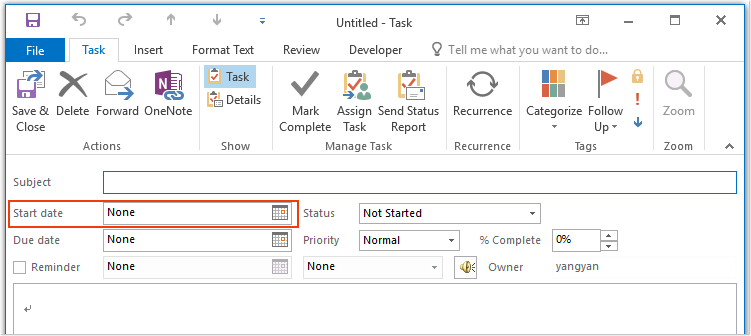
Setzen Sie das Standard-Startdatum beim Erstellen einer neuen Aufgabe mit VBA-Code in Outlook auf heute
Möglicherweise gibt es keine andere gute Möglichkeit, diese Aufgabe direkt in Outlook zu lösen. Hier werde ich einen VBA-Code vorstellen, um dieses Problem zu beheben. Bitte folgen Sie den folgenden Schritten:
1. Starten Sie Outlook, und halten Sie dann die Tasten ALT + F11 gedrückt, um das Fenster Microsoft Visual Basic for Applications zu öffnen.
2. Klicken Sie im Fenster Microsoft Visual Basic for Applications im Bereich Project1(VbaProject.OTM) doppelt auf ThisOutlookSession, um den Modus zu öffnen, und kopieren Sie dann den folgenden Code in das leere Modul.
VBA-Code: Standard-Startdatum auf heute setzen:
Public WithEvents xInspectors As Outlook.Inspectors
Public WithEvents xTaskItem As Outlook.TaskItem
Private Sub Application_Startup()
Set xInspectors = Outlook.Inspectors
End Sub
Private Sub xInspectors_NewInspector(ByVal Inspector As Inspector)
If Not (TypeOf Inspector.CurrentItem Is TaskItem) Then Exit Sub
Set xTaskItem = Inspector.CurrentItem
End Sub
Private Sub xTaskItem_Open(Cancel As Boolean)
If (Len(xTaskItem.Subject) = 0 And Len(xTaskItem.Body) = 0) And (xTaskItem.StartDate = #1/1/4501# And xTaskItem.DueDate = #1/1/4501#) Then
xTaskItem.StartDate = Now
End If
End Sub
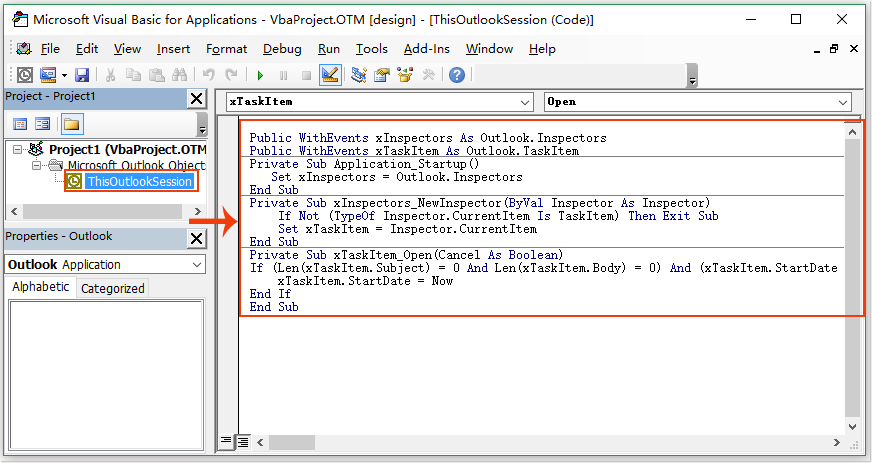
3. Nachdem Sie den Code eingefügt haben, platzieren Sie den Cursor im zweiten Codeabschnitt und drücken Sie die F5-Taste, um diesen Code auszuführen, siehe Screenshot:
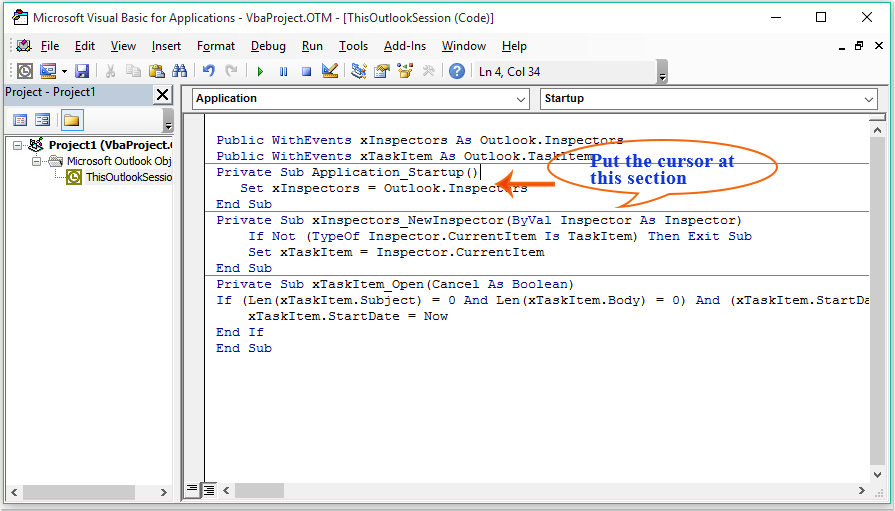
4. Von nun an wird Outlook jedes Mal, wenn Sie eine neue Aufgabe erstellen, automatisch das Startdatum und das Enddatum auf das aktuelle Datum setzen, wie im folgenden Screenshot gezeigt:
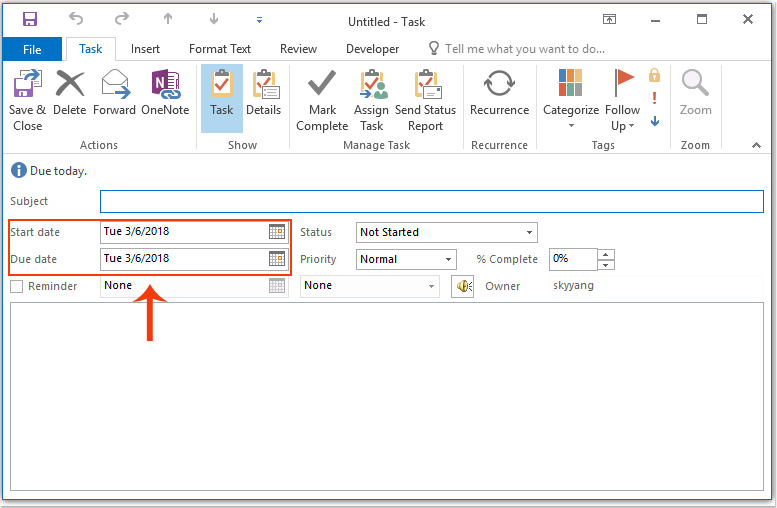
Beste Office-Produktivitätstools
Eilmeldung: Kutools für Outlook veröffentlicht kostenlose Version!
Erleben Sie das brandneue Kutools für Outlook mit über100 unglaublichen Funktionen! Jetzt herunterladen!
📧 E-Mail-Automatisierung: Automatische Antwort (verfügbar für POP und IMAP)/E-Mail senden planen/Automatische CC/BCC nach Regel beim Senden von E-Mail/Automatische Weiterleitung (Erweiterte Regeln) /Begrüßung automatisch hinzufügen/E-Mails mit mehreren Empfängern automatisch in einzelne E-Mails aufteilen...
📨 E-Mail-Management: E-Mail zurückrufen/Betrugs-E-Mails nach Betreff und anderen Kriterien blockieren/Duplikate löschen/Erweiterte Suche/Ordner organisieren...
📁 Anhänge Pro:Stapel speichern/Stapel ablösen/Stapel komprimieren/Automatisch speichern/Automatisch abtrennen/Automatische Komprimierung...
🌟 Interface-Magie: 😊Mehr schöne und coole Emojis /Benachrichtigung bei wichtigen E-Mails/Outlook minimieren statt schließen...
👍 Ein-Klick-Genies: Allen mit Anhängen antworten /Anti-Phishing-E-Mails/🕘Zeitzone des Absenders anzeigen...
👩🏼🤝👩🏻 Kontakte & Kalender: Stapel Kontakt aus ausgewählten E-Mails hinzufügen/Kontaktgruppe in einzelne Gruppen aufteilen/Geburtstagserinnerung entfernen...
Verwenden Sie Kutools in Ihrer bevorzugten Sprache – unterstützt Englisch, Spanisch, Deutsch, Französisch, Chinesisch und über40 weitere!


🚀 Ein-Klick-Download — alle Office-Add-Ins verfügbar
Dringend empfohlen: Kutools für Office (5-in-1)
Mit einem Klick laden Sie fünf Installationsprogramme gleichzeitig herunter — Kutools für Excel, Outlook, Word, PowerPoint und Office Tab Pro. Jetzt herunterladen!
- ✅ Ein-Klick-Komfort: Laden Sie alle fünf Installationspakete in nur einem Schritt herunter.
- 🚀 Für jede Office-Aufgabe bereit: Installieren Sie die benötigten Add-Ins genau dann, wenn Sie sie brauchen.
- 🧰 Enthalten: Kutools für Excel / Kutools für Outlook / Kutools für Word / Office Tab Pro / Kutools für PowerPoint